Нажмите кнопку "Регистрация/Вход" в правом верхнем углу страницы платформы Zhiyun, зарегистрируйтесь и заполните информацию, чтобы стать разработчиком.
На странице обзора бизнеса / обзора приложений / странице деталей сервиса нажмите кнопку "Создать приложение", чтобы перейти на [страницу создания приложения](https://ai.youdao.com/console/#/app-overview/create-application).
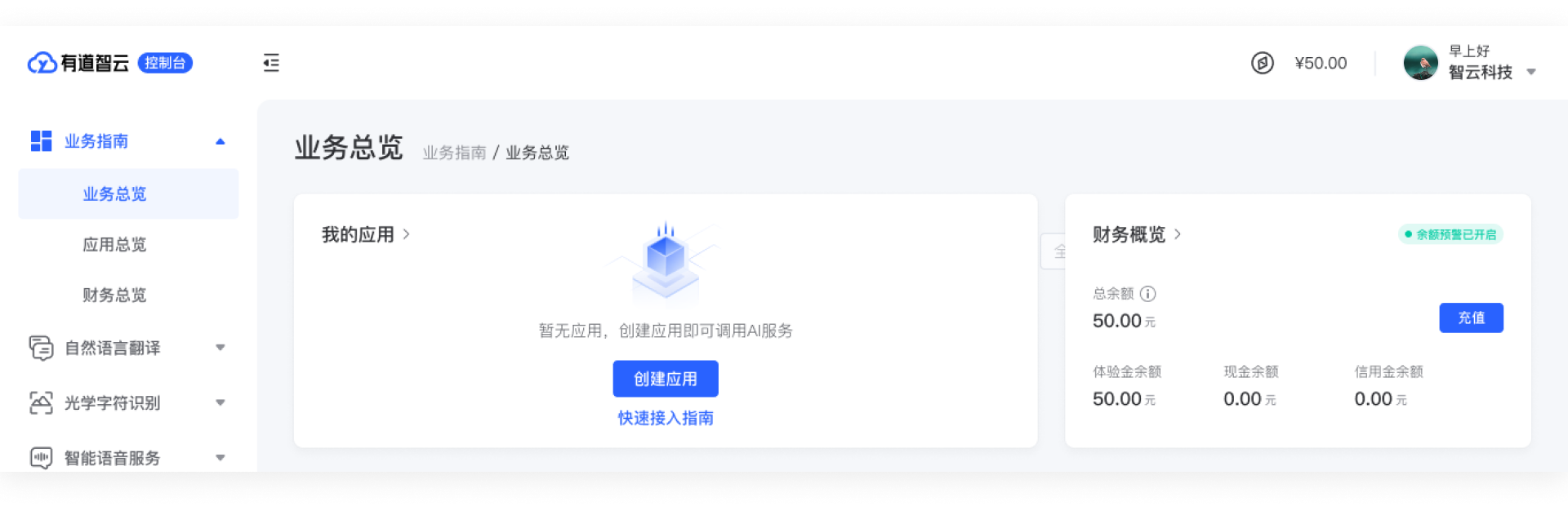
Заполните название приложения, выберите сервис и способ подключения, а также другие ключевые сведения, чтобы завершить создание.
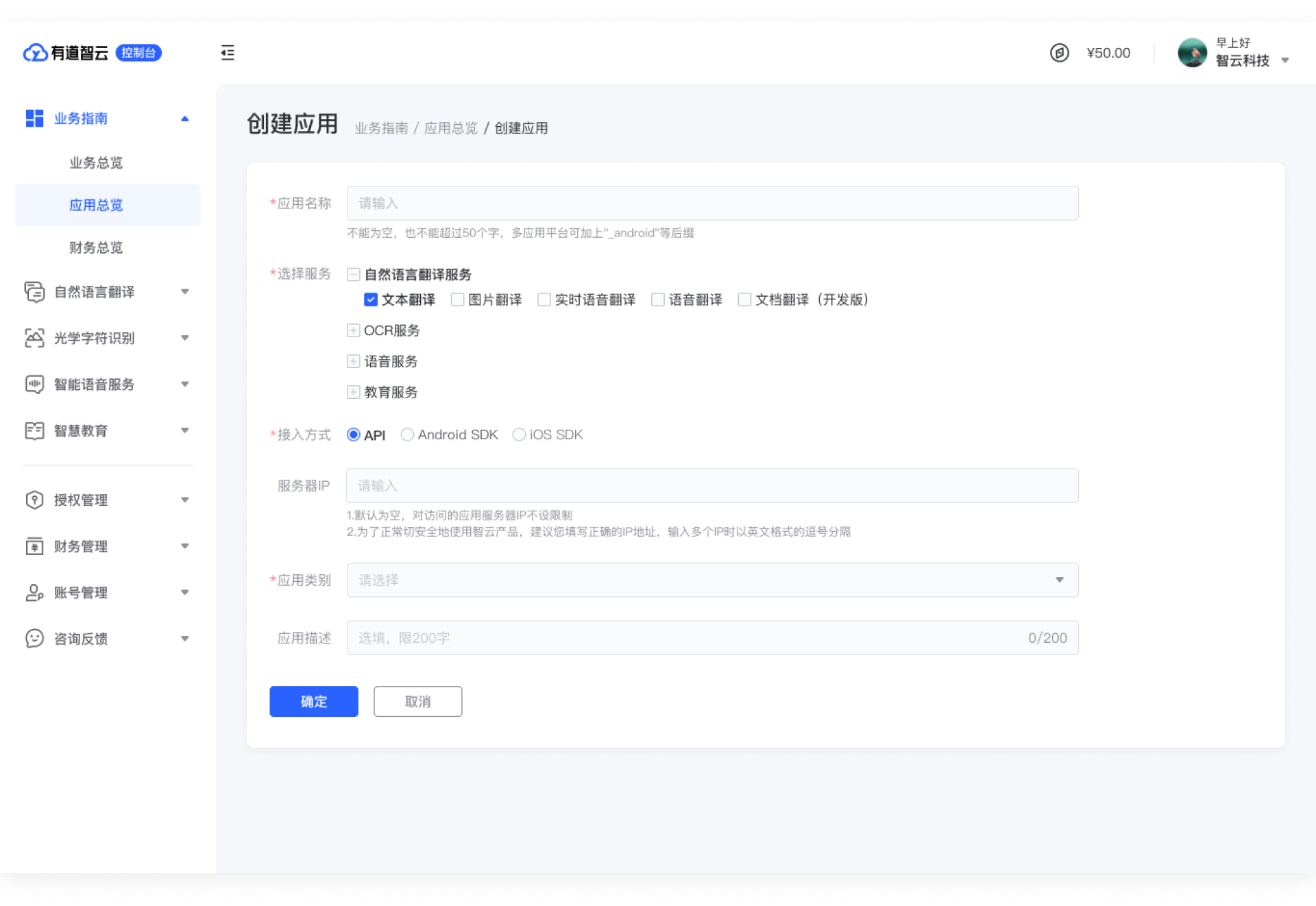
### Шаг 3: Перейти на страницу деталей сервиса и просмотреть документацию по подключению
Нажмите на название сервиса слева в консоли, чтобы перейти на страницу деталей сервиса. Нажмите кнопку "Документация" в разделе "Способ подключения", чтобы получить доступ к соответствующей технической документации, нажмите кнопку "Скачать SDK", чтобы скачать SDK; в разделе "Примеры" можно просмотреть демо. Во время подключения вам могут понадобиться такие данные, как "Идентификатор приложения (APP key)", "Секретный ключ приложения" и т.д., эти данные можно просмотреть в обзоре приложений.
Войдите в [консоль Volcano Engine](https://console.volcengine.com/auth/login/) с помощью учетной записи Volcano Engine; если у вас еще нет учетной записи Volcano Engine, нажмите [Зарегистрироваться сейчас](https://console.volcengine.com/auth/signup?redirectURI=//www.volcengine.com/), чтобы зарегистрироваться как пользователь Volcano.
#### Шаг 3: Пройти идентификацию и активировать сервисы
ШАГ 1: Нажмите [Пройти идентификацию] на верхней карточке приветствия, чтобы пройти идентификацию, а затем активировать сервисы, если идентификация не завершена, появится всплывающее окно идентификации
Перед вызовом различных возможностей консоли Vision Intelligence Volcano Engine убедитесь, что вы сгенерировали ключи доступа (AccessKey). AccessKey включает AccessKeyID (AK) и AccessKeySecret (SK), где AccessKeyID используется для идентификации пользователя, а AccessKeySecret - для проверки подлинности пользователя, пожалуйста, храните их в безопасности.
Способ получения: Нажмите на учетную запись в правом верхнем углу, в раскрывающемся списке выберите [Управление ключами], нажмите кнопку [Создать ключ], чтобы получить AK/SK, которые можно использовать для вызова вышеупомянутых интерфейсов приложений.
Перейдите на [страницу быстрого входа в платформу Xunfei](https://passport.xfyun.cn/login), войдите через WeChat или быстрый вход по телефону, чтобы быстро стать зарегистрированным разработчиком на платформе Xunfei. Или перейдите на [страницу регистрации на платформе Xunfei](https://passport.xfyun.cn/register), чтобы зарегистрировать полную учетную запись платформы, став зарегистрированным разработчиком на платформе Xunfei
### Шаг 2: Создайте свое первое приложение и начните использовать сервисы
После входа на платформу перейдите в "Консоль" в правом верхнем углу или в раскрывающемся меню в правом верхнем углу "Мои приложения", чтобы войти в консоль. Если в вашей учетной записи еще не было создано приложений, мы предложим вам создать свое первое приложение.
Дайте вашему приложению имя и заполните соответствующую информацию. После нажатия кнопки "Отправить" приложение будет создано.
?>**Обратите внимание**<br>
В старой версии консоли необходимо было указать тип операционной системы приложения для последующего подключения через SDK или API. В новой версии это действие больше не требуется, и можно управлять всеми интерфейсами через одно приложение.
После создания приложения вы можете выбрать нужный сервис из списка сервисов слева. В панели управления сервисом вы увидите доступные объемы, исторические объемы, информацию для проверки интерфейсов сервиса, а также доступные API и SDK.
Не все панели управления сервисами одинаковы, разные сервисы имеют разные составы панелей управления. Кроме того, не все сервисы имеют одновременно SDK и API, некоторые сервисы имеют только API, а некоторые - только SDK. Конкретную информацию можно просмотреть на соответствующей странице управления сервисом.
Платформа Xunfei поддерживает создание нескольких приложений одним аккаунтом. Если вам нужно вернуться на страницу списка приложений для переключения приложений, нажмите кнопку "Назад" над именем приложения в левом верхнем углу страницы или "Мои приложения" в раскрывающемся меню в правом верхнем углу. После перехода на страницу списка приложений выберите приложение и нажмите на его имя, чтобы перейти на страницу управления сервисами этого приложения.
Одно и то же APPID приложения можно использовать в нескольких бизнес-сценариях, это не ограничено, но учитывая, что использование одного APPID для нескольких бизнес-сценариев не позволяет разделить статистику использования по бизнес-сценариям, рекомендуется использовать один APPID для одного бизнес-сценария.
Если у вас есть несколько приложений, последнее, с которым вы работали, будет записано и использоваться в качестве "выбранного по умолчанию" приложения при следующем возвращении на платформу Xunfei для работы с различными сервисами.